
Inhoudsopgave:
- Auteur John Day [email protected].
- Public 2024-01-30 11:17.
- Laatst gewijzigd 2025-06-01 06:10.

LED's zijn erg handig voor elk technisch project, daarom hebben we deze tutorial gemaakt om uit te leggen hoe je LED's op het Touch Board kunt aansluiten. We gebruiken een weerstand van 270Ω; u kunt andere weerstanden gebruiken, maar deze moeten in het bereik van 220Ω - 470Ω zijn. We raden aan om headers op het Touch Board te solderen omdat dit veiliger is, maar dit is niet absoluut noodzakelijk; u kunt de jumperdraden rechtstreeks in de pinnen van het Touch Board steken.
Stap 1: Materialen
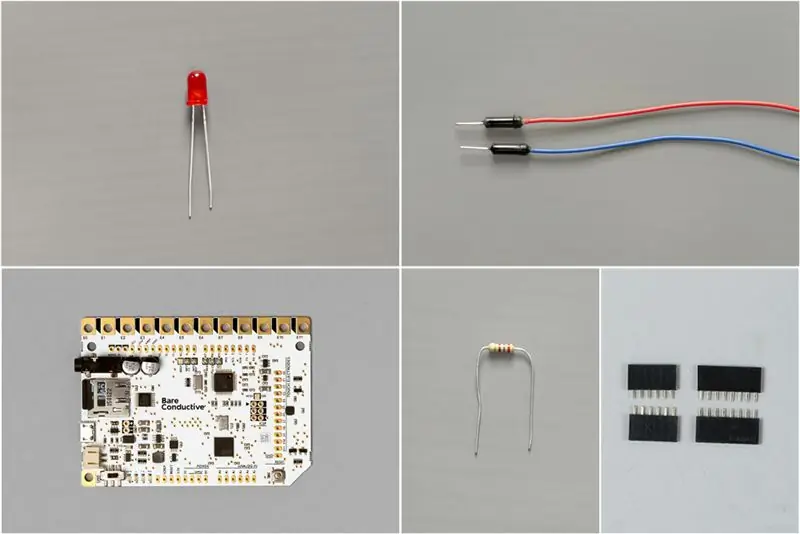
Aanraakbord
-
kopteksten
LED
jumperdraden
270Ω weerstand
Stap 2: Het Touch Board instellen

Als je het Touch Board nog niet hebt ingesteld, doe dit dan nu door deze tutorial te volgen.
We gaan de schets "touch_mp3_with_leds.ino" gebruiken. Selecteer de schets uit het schetsboek en klik op uploaden.
Stap 3: Soldeerkoppen

Deze volgende stap is optioneel - het solderen van de headers op het Touch Board. Als je nog niet eerder headers hebt gesoldeerd, raden we je aan de artikelen van Sparkfun hier te lezen. Als alternatief kunt u de jumperdraden rechtstreeks in de pinnen van het Touch Board steken.
Stap 4: Verbind LED en weerstand met breadboard
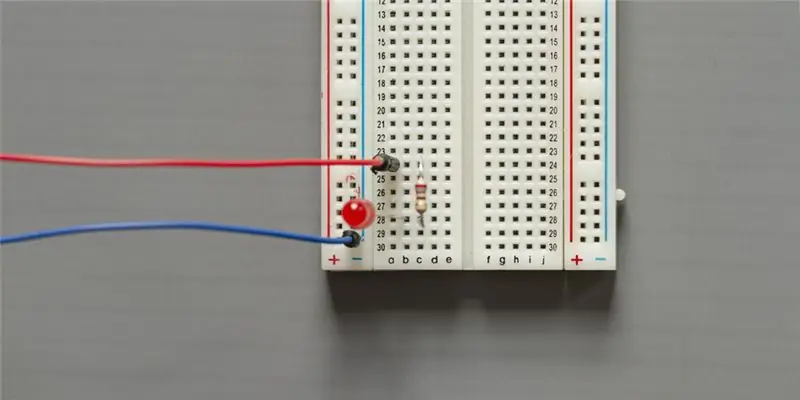

Nu is het tijd om aan het breadboard te werken. Plaats eerst uw 270Ω-weerstand tussen twee genummerde rijen. Kijk dan eens naar je LED. Je kunt zien dat het ene been langer is dan het andere. Dit is het positieve been en je moet het in dezelfde rij steken als het ene uiteinde van de weerstand. Het kortere been, dat het negatieve been is, moet worden ingevoegd in de rij die is gemarkeerd met het - teken.
Sluit het ene uiteinde van de rode jumperdraad aan op het vrije uiteinde van de weerstand en het ene uiteinde van de blauwe jumperdraad op de rij gemarkeerd met een -. Je breadboard zou er ongeveer zo uit moeten zien als de afbeeldingen aan de rechterkant.
Stap 5: Verbind Touch Board met Breadboard

Als je klaar bent met het breadboard, sluit je de blauwe jumperdraad aan op de GND-pin op het Touch Board en de rode jumperdraad op pin A5. Het zou eruit moeten zien als de afbeelding rechts: pin A5 is verbonden met de weerstand en de GND-pin met de LED.
Stap 6: Schakel het in en raak de elektrode aan


Sluit het bord aan op de voeding en raak elektrode 11 aan. Het zou nu uw LED moeten oplichten! En zo eenvoudig is het om een LED te verlichten met het Touch Board.
Kijk eens goed naar regel 97 in de code "touch_mp3_with_leds". Alle pinnen in deze array, dus 0, 1 10, 11, enz., zijn de pinnen die zijn toegewezen aan de elektroden. In dit voorbeeld hebben we een LED aangesloten op A5 en deze aangezet met elektrode E11, maar u kunt ook een LED aansluiten op pin 0 en deze aanzetten met elektrode E0. U kunt ook meer dan één LED aansluiten, zoals we in de afbeelding rechts hebben gedaan. We horen graag uw ideeën, dus deel uw creaties met ons door ons uw afbeeldingen of video's op Instagram of Twitter te sturen of ons te e-mailen op [email protected].
Aanbevolen:
Het ThreadBoard (niet-3D-geprinte versie): E-Textile Rapid Prototyping Board: 4 stappen (met afbeeldingen)

De ThreadBoard (niet-3D-gedrukte versie): E-Textile Rapid Prototyping Board: de Instructable voor de 3D-geprinte versie van de ThreadBoard V2 is hier te vinden. Versie 1 van de ThreadBoard is hier te vinden. Door de hindernissen van kosten, reizen, pandemieën en andere barrières, heb je misschien geen toegang tot een 3D-printer, maar wil je
Touch Less Touch Switch - Ajarnpa

Touch Less Touch Switch: In de heersende COVID-19-situatie, introductie van een aanraakvrije gebruikersinterface voor openbare machines om verspreiding van de pandemie door de gemeenschap te voorkomen
FMi_V BOARD UNO: 6 stappen
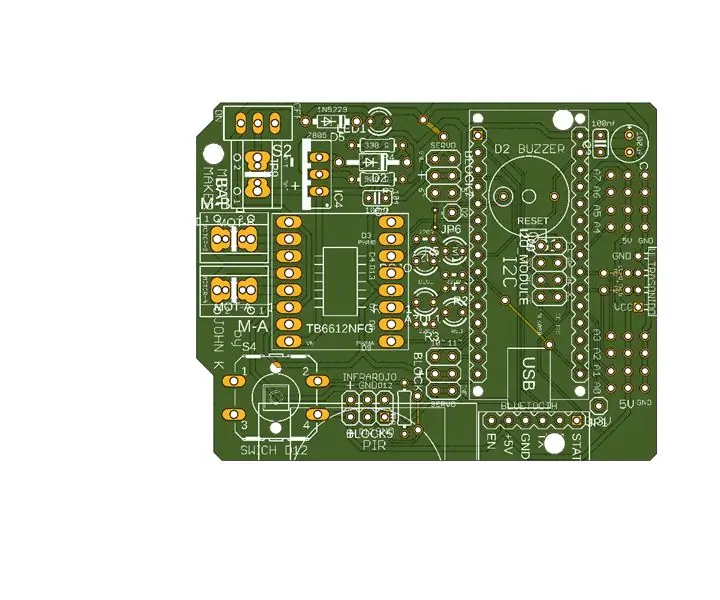
FMi_V BOARD UNO: HOLA AMIGOS Siempre me he preguntado door que la mayoría que realizan proyectos siempre terminan escogiendo el arduino uno ? door eso decidí realizar una encuesta entre mis amigo, compañeros y profesores por que escogen el arduino uno? ja
MXY Board - Low-Budget XY Plotter Tekening Robot Board - Ajarnpa

MXY Board - Low-Budget XY Plotter Drawing Robot Board: Mijn doel was om het mXY-bord te ontwerpen om low-budget de XY-plotter-tekenmachine te maken. Dus ontwierp ik een bord dat het gemakkelijker maakt voor degenen die dit project willen maken. In het vorige project, tijdens het gebruik van 2 stuks Nema17 stappenmotoren, dit board u
De 8x8 LED Board Kit monteren: 10 stappen
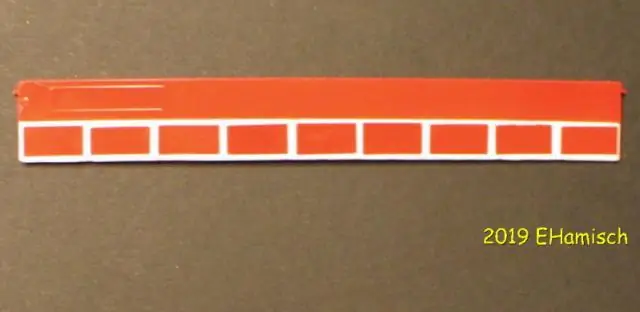
De 8x8 LED Board Kit monteren: Dit zijn stapsgewijze instructies voor het monteren van de 8x8 LED Board kit van moderndevice.com. Ik had nog nooit met LED-displays gespeeld voordat ik deze kit gebruikte. Ik raad aan om alle montagestappen door te lezen VOORDAT u begint te solderen, omdat montage o
